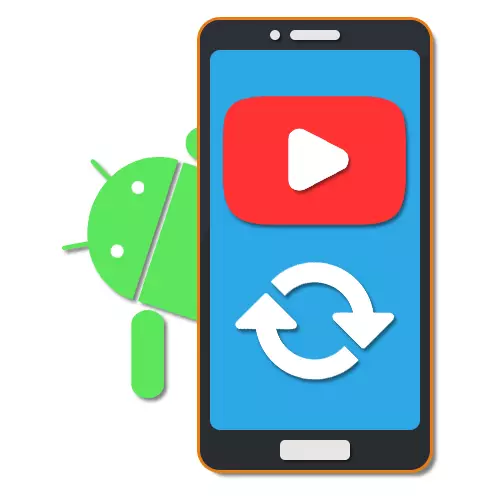
ສໍາລັບເວທີ Android, ການສະຫມັກເປັນຈໍານວນຫຼວງຫຼາຍໄດ້ຖືກອອກຈາກຊັບພະຍາກອນທີ່ແຕກຕ່າງກັນ, ລວມທັງ YouTube, ເຊິ່ງນໍາເອົາທຸກຫນ້າທີ່ຂອງເວບໄຊທ໌ແລະມີຈຸດພິເສດ. ເຊັ່ນດຽວກັນກັບໂປແກຼມທີ່ຕິດຕັ້ງໃຫມ່, YouTube ແມ່ນຖືກປັບປຸງເປັນໄລຍະກັບຈຸດປະສົງເຫຼົ່ານັ້ນຫຼືຈຸດປະສົງອື່ນ. ໃນໄລຍະຂອງບົດຂຽນ, ພວກເຮົາພຽງແຕ່ເວົ້າເຖິງຂັ້ນຕອນໃນການຕິດຕັ້ງລຸ້ນໃຫມ່ກ່ຽວກັບຕົວຢ່າງຂອງຫຼາຍວິທີ.
ການອັບເດດ YouTube ໃນ Android
ໂດຍບໍ່ສົນເລື່ອງຂອງອຸປະກອນປັບປຸງລະບົບ YouTube, ມີ 4 ວິທີການສໍາຄັນທີ່ສົມບູນເຊິ່ງກັນແລະກັນຢ່າງເຕັມທີ່ດ້ວຍຂໍ້ຍົກເວັ້ນທີ່ຫາຍາກ.ວິທີທີ່ 1: ອັບເດດອັດຕະໂນມັດໂດຍອັດຕະໂນມັດ
ໂດຍຄ່າເລີ່ມຕົ້ນ, ແຕ່ລະຄໍາຮ້ອງສະຫມັກທີ່ຖືກຕິດຕັ້ງຈາກ Google Play Master ຈະໄດ້ຮັບການປັບປຸງທີ່ຈໍາເປັນທັງຫມົດໂດຍອັດຕະໂນມັດເມື່ອລຸ້ນໃຫມ່ຖືກປ່ອຍຕົວ, ປ້ອງກັນບໍ່ໃຫ້ມີບັນຫາແລະໂດຍບໍ່ຕ້ອງການການກະທໍາເພີ່ມເຕີມ. ເງື່ອນໄຂດຽວສໍາລັບການດໍາເນີນງານທີ່ຖືກຕ້ອງຂອງຕົວເລືອກທີ່ຫມັ້ນຄົງແມ່ນການເຊື່ອມຕໍ່ອິນເຕີເນັດທີ່ຫມັ້ນຄົງແລະການລວມເອົາຫນ້າທີ່ການປັບປຸງໃຫມ່ໃນການຕັ້ງຄ່າພາຍໃນຂອງຮ້ານ.
- ຜ່ານເມນູ, ເປີດ "ຕະຫຼາດ Play" Google "ແລະແຕະທີ່ໄອຄອນເມນູທີ່ຢູ່ເບື້ອງຊ້າຍດ້ານເທິງຂອງຫນ້າຈໍ. ໃນທີ່ນີ້ທ່ານຈໍາເປັນຕ້ອງເລືອກສ່ວນ "ການຕັ້ງຄ່າ".
- ໃນຫນ້າຕໍ່ໄປ, ຊອກຫາແລະໃຊ້ລາຍການ "ອັບເດດ" ໂດຍອັດຕະໂນມັດ "ແລະເລືອກປະເພດປ່ອງຢ້ຽມ, ບໍ່ວ່າຈະເປັນ" ເຄືອຂ່າຍໃດກໍ່ຕາມ "ຫຼື" ເທົ່ານັ້ນໂດຍຜ່ານ Wi-Fi "ເທົ່ານັ້ນ ເພື່ອໃຫ້ສໍາເລັດການເຊື່ອມຕໍ່ "ສໍາເລັດຮູບ".


ສໍາລັບການນໍາໃຊ້ການປັບປຸງ YouTube ສົດທີ່ມີຄວາມສົດໄວ, ທ່ານສາມາດລອງໃຫມ່ການເຊື່ອມຕໍ່ອິນເຕີເນັດແລະຢ່າງຫນ້ອຍຫນຶ່ງຄັ້ງເພື່ອເປີດໃບສະຫມັກ. ໃນອະນາຄົດ, ທຸກການແກ້ໄຂທີ່ຈໍາເປັນຈະຖືກກໍານົດຢ່າງສະອາດໃນການປ່ອຍລຸ້ນໃຫມ່, ໃນຂະນະທີ່ຮັກສາຂໍ້ມູນໃນວຽກງານຂອງ YouTube.
ວິທີທີ່ 2: Google Play Market
ນອກເຫນືອໄປຈາກຫນ້າທີ່ປັບປຸງອັດຕະໂນມັດຂອງ Google Play Application, ຕະຫຼາດຊ່ວຍໃຫ້ທ່ານຕິດຕັ້ງລຸ້ນໃຫມ່ດ້ວຍຕົນເອງໂດຍຜ່ານການແບ່ງປັນພິເສດ. ວິທີການນີ້ຈະເປັນຕົວເລືອກທີ່ດີເລີດໃນກໍລະນີທີ່ການເຊື່ອມຕໍ່ອິນເຕີເນັດແມ່ນຈໍາກັດໂດຍປະລິມານການຈະລາຈອນຫຼືພຽງແຕ່ຕ້ອງການຕິດຕັ້ງ YouTube ລຸ້ນໃຫມ່, ເຮັດໃຫ້ອີກດ້ວຍຄວາມຫມັ້ນຄົງ.
- ໃນລັກສະນະດຽວກັນ, ຄືກັບທີ່ເຄີຍເປັນ, ເປີດ "ຕະຫຼາດ" Google Play "ແລະຂະຫຍາຍເມນູຫລັກຢູ່ແຈເບື້ອງຊ້າຍຂອງຫນ້າຈໍ. ໃນທີ່ນີ້ທ່ານຈໍາເປັນຕ້ອງເລືອກສ່ວນ "ແອັບພລິເຄຊັນແລະເກມ" ຂອງຂ້ອຍ.
- ກົດແຖບ "ອັບເດດ" ແລະລໍຖ້າການກວດສອບຂອງສ່ວນປະກອບທີ່ຕິດຕັ້ງ. ຖ້າ YouTube ບໍ່ໄດ້ຖືກປັບປຸງໃຫ້ເປັນເວີຊັນລ້າສຸດ, ສາຍທີ່ສອດຄ້ອງກັນຈະປາກົດຢູ່ໃນບັນຊີ.
- ກົດທີ່ຜູ້ເຖົ້າຜູ້ແກ່ຢູ່ຂ້າງມັນເພື່ອຄົ້ນຫາລາຍຊື່ການປ່ຽນແປງທີ່ເຮັດໃຫ້ສະບັບລ້າສຸດ. ການຕິດຕັ້ງການແກ້ໄຂສົດ, ໃຫ້ໃຊ້ປຸ່ມ "ອັບເດດ" ຫຼື "ອັບເດດທັງຫມົດ" ທັງຫມົດ "ຖ້າທ່ານຕ້ອງການທີ່ຈະເຮັດໃຫ້ມັນກ່ຽວຂ້ອງກັບແຕ່ລະລາຍຊື່ນີ້.
- ອີກທາງເລືອກຫນຶ່ງ, ທ່ານສາມາດເຂົ້າໄປໃນຫນ້າ youtube ໂດຍກົງໃນການຫຼີ້ນ Markete ແລະກົດປຸ່ມ "Update". ສິ່ງນີ້ຈະບໍ່ມີຜົນກະທົບຕໍ່ຂັ້ນຕອນການຕິດຕັ້ງ, ແຕ່ມັນສາມາດສະດວກດັ່ງກ່າວພາຍໃຕ້ສະຖານະການບາງຢ່າງ.




ຂັ້ນຕອນການປັບປຸງ Utube ໃນວິທີການນີ້, ພ້ອມທັງທີ່ຜ່ານມາ, ແມ່ນທີ່ໄດ້ແນະນໍາໃຫ້ໃຊ້, ນັບຕັ້ງແຕ່ສະຫມັກແມ່ນມາຈາກການດໍາເນີນງານຂອງອຸປະກອນ Android. ນອກຈາກນັ້ນ, ມັນແມ່ນການຕະຫຼາດ Google Play ທີ່ຊ່ວຍໃຫ້ທ່ານສາມາດປັບປຸງໂປແກຼມໂປຼແກຼມໂປຼແກຼມທີ່ອີງໃສ່ສະບັບຂອງລະບົບປະຕິບັດການ, ເຊິ່ງຊ່ວຍຫຼຸດຜ່ອນຄວາມເຂົ້າກັນໄດ້.
ວິທີທີ່ 3: ຮ້ານພາກສ່ວນທີສາມ
ມາຮອດປະຈຸບັນ, ນອກເຫນືອໄປຈາກຕະຫຼາດຫຼີ້ນສໍາລັບ Android, ມີຮ້ານຄ້າທາງເລືອກທີ່ມີຈໍານວນຫລາຍ, ຊ່ວຍໃຫ້ມີການສະຫມັກໃນພາກພື້ນແລະຂໍ້ຈໍາກັດອື່ນໆຂອງແຫຼ່ງທີ່ເປັນທາງການ. ເປັນຕົວຢ່າງ, ພວກເຮົາຈະພິຈາລະນາພຽງແຕ່ຊອບແວດຽວສໍາລັບການປັບປຸງ YouTube - Apkpure.
ກໍາລັງໂຫລດແລະຕິດຕັ້ງ
- ກ່ອນທີ່ທ່ານຈະເລີ່ມຕົ້ນການປັບປຸງ YouTube, ທ່ານຈໍາເປັນຕ້ອງປ່ຽນແປງ "ການຕັ້ງຄ່າ" ຂອງໂທລະສັບ. ເພື່ອເຮັດສິ່ງນີ້, ເປີດພາກສ່ວນຄວາມປອດໄພແລະເປີດໃຊ້ຕົວເລືອກ "ແຫຼ່ງທີ່ບໍ່ຮູ້ຈັກ".
ອ່ານຕໍ່: ເປີດເອກະສານ apk ໃນ android
- ດຽວນີ້ທ່ານຕ້ອງໄດ້ດາວໂຫລດ Apkpure ໃນຮູບແບບ apk ຈາກເວບໄຊທ໌ຊື່ດຽວກັນ. ເພື່ອເຮັດສິ່ງນີ້, ຜ່ານໂປແກຼມທ່ອງເວັບອິນເຕີເນັດໃດໆ, ໃຫ້ໄປຫາລິ້ງຕໍ່ໄປນີ້, ກົດປຸ່ມ "ດາວໂຫລດ APK" ແລະຢືນຢັນການປະຢັດ.
ດາວໂຫລດ Apkpure ຈາກເວັບໄຊທ໌ທາງການ
- ໃນບັນຊີລາຍຊື່ທີ່ມີ "ການໂຫຼດທີ່ຜ່ານມາ" ຂອງ browser, ເລືອກເອກະສານພຽງແຕ່ເພີ່ມ. ຫລັງຈາກນັ້ນ, ຢູ່ທາງລຸ່ມຂອງຫນ້າ, ກົດທີ່ປຸ່ມ "ທີ່ກໍານົດໄວ້" ແລະຂັ້ນຕອນທີ່ສໍາເລັດ.
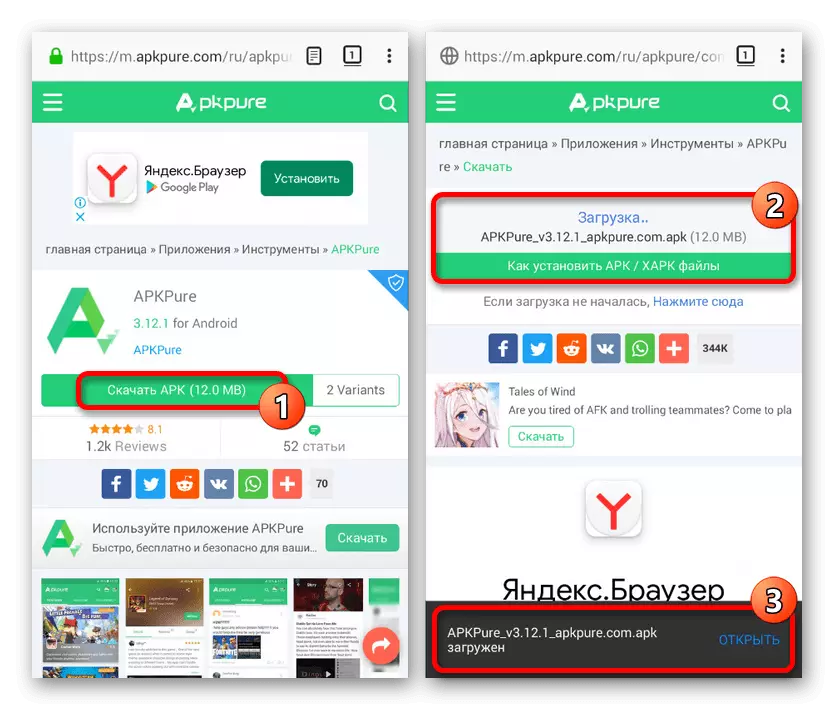
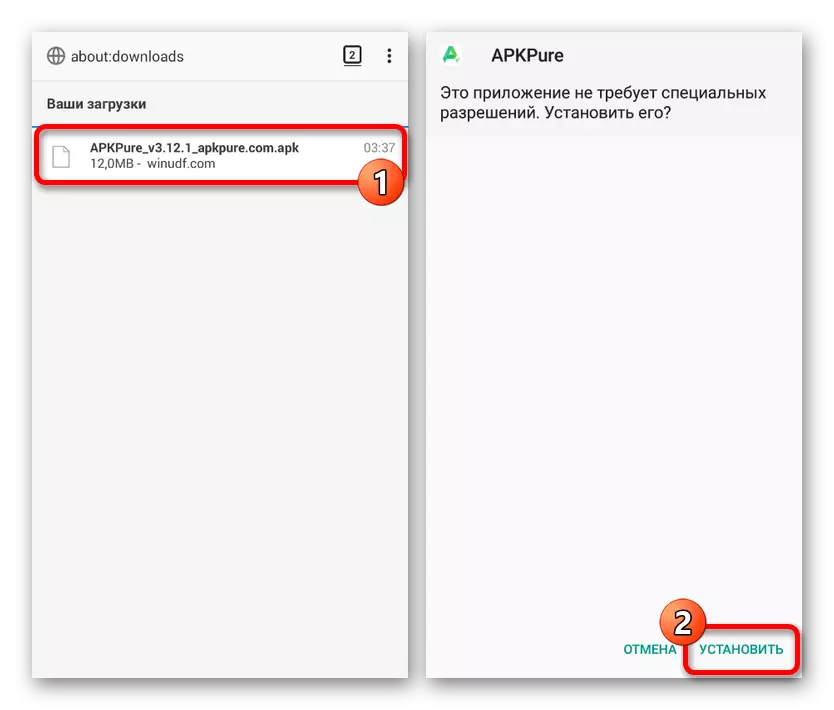
ປັບປຸງ YouTube.
- ຫຼັງຈາກການຕິດຕັ້ງ, ແລະບາງຄັ້ງຫຼັງຈາກການເປີດຕົວຄັ້ງທໍາອິດ, ພື້ນທີ່ແຈ້ງການຈະປາກົດກ່ຽວກັບຕົວເລືອກຕ່າງໆສໍາລັບການປັບປຸງການສະຫມັກ. ການປາດຢາງສໍາລັບໂພສນີ້, ທ່ານຈະເຂົ້າໄປໃນຫນ້າຕິດຕັ້ງລຸ້ນໃຫມ່ທັນທີ.
- ຖ້າການແຈ້ງເຕືອນບໍ່ປາກົດ, ດໍາເນີນການ apkpure ແລ້ວກົດທີ່ໄອຄອນຢູ່ແຈຂວາເທິງຂອງຫນ້າຈໍ. ທີ່ນີ້ໃນແຖບ "ອັບເດດ", ຊອກຫາ "YouTube" ແລະໃຊ້ປຸ່ມ "ອັບເດດ".
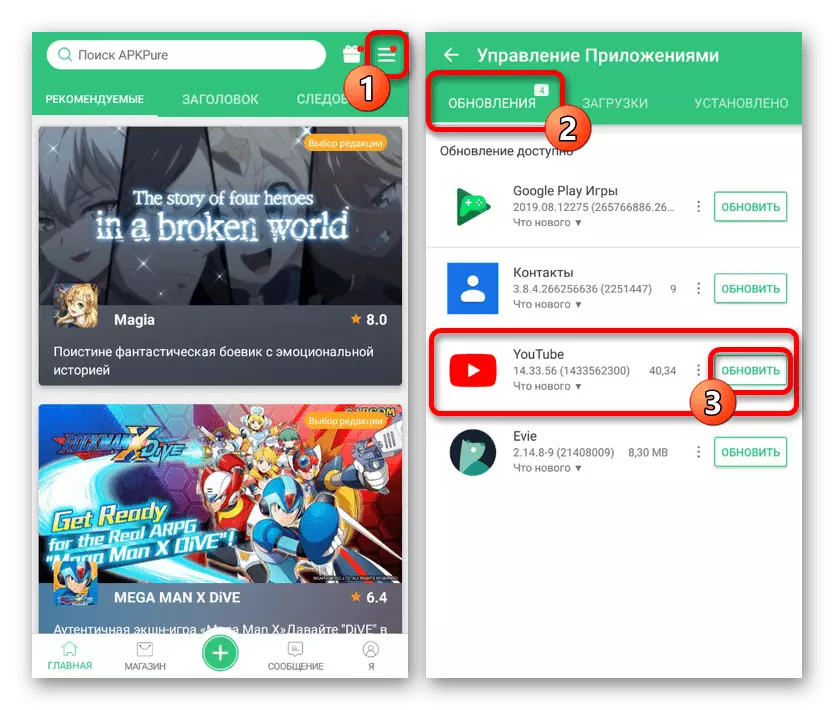
ຂັ້ນຕອນໃນການດາວໂຫລດໂປແກຼມສະບັບໃຫມ່ຂອງແອັບພລິເຄຊັນທີ່ມີການຕິດຕັ້ງອັດຕະໂນມັດຈະເລີ່ມຕົ້ນ. ຕິດຕາມຂະບວນການດາວໂຫລດທີ່ດີທີ່ສຸດໃນແຖບດາວໂຫລດ.
- ອີກທາງເລືອກ, ທ່ານສາມາດໃຊ້ການຄົ້ນຫາທົ່ວໂລກສໍາລັບຮ້ານ apkpure, ຊອກຫາ "YouTube" ແລະກົດປຸ່ມ "Update". ຄຸນລັກສະນະນີ້ມີທັງໃນຫນ້າຄົ້ນຫາແລະຫຼັງຈາກການປ່ຽນໄປຫາຂໍ້ມູນລະອຽດ.

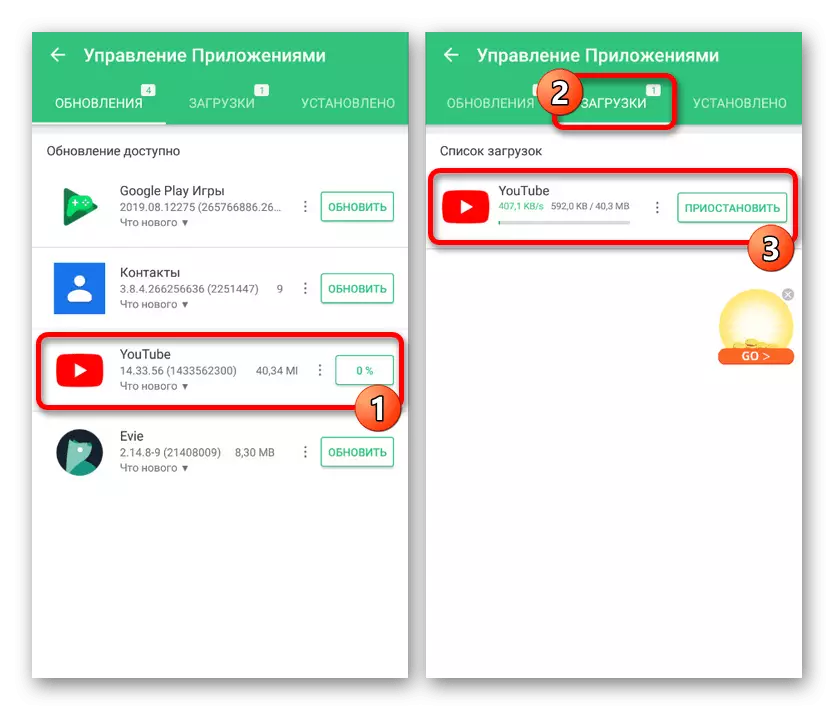

ວິທີການນີ້ແມ່ນຕົວເລືອກທີ່ດີທີ່ສຸດແລະງ່າຍດາຍໃນການບໍ່ມີຕະຫຼາດການຫຼີ້ນ. ພວກເຮົາຫວັງວ່າມັນຈະອະນຸຍາດໃຫ້ທ່ານປັບປຸງ YouTube ໂດຍບໍ່ມີຄວາມຫຍຸ້ງຍາກໃດໆ.
ວິທີທີ່ 4: ຕິດຕັ້ງຈາກເອກະສານ Apk
ໃນເວທີ Android, ນອກເຫນືອໄປຈາກໂປແກຼມພິເສດ, ວິທີການເພີ່ມການນໍາໃຊ້ໃຫມ່ໂດຍຜ່ານເອກະສານຕິດຕັ້ງ Apk ແມ່ນສະຫນອງໃຫ້. ສິ່ງນີ້ມັກຈະຖືກນໍາໃຊ້ເພື່ອຕິດຕັ້ງຊອບແວທີ່ຂາດຢູ່ໃນແຫຼ່ງທີ່ເປັນທາງການ, ແຕ່ຍັງເຫມາະສົມກັບ YouTube.
- ເຊັ່ນດຽວກັບໃນກໍລະນີທີ່ຜ່ານມາ, ກ່ອນທີ່ຈະເຮັດວຽກກັບເອກະສານ APK, ທ່ານຈໍາເປັນຕ້ອງປ່ຽນ "ການຕັ້ງຄ່າ" ຂອງສະມາດໂຟນ. ເປີດພາກສ່ວນຄວາມປອດໄພແລະເປີດ "Sources ທີ່ບໍ່ຮູ້ຈັກ".
- ໃນບັນດາສະຖານທີ່ທີ່ມີຢູ່ແລ້ວກັບເອກະສານຕິດຕັ້ງໂປແກຼມ, ຊັບພະຍາກອນທີ່ດີທີ່ສຸດສໍາລັບດາວໂຫລດ YouTube ໃນຮູບແບບ 4pda ແມ່ນວ່າຈະມີຄວາມຕ້ອງການການອະນຸຍາດ. ນີ້ແມ່ນຍ້ອນຄວາມຈິງທີ່ວ່າ, ບໍ່ຄືກັບການປຽບທຽບອື່ນໆ, ພຽງແຕ່ໃນທີ່ນີ້ທ່ານສາມາດດາວໂຫລດທີ່ປອດໄພ, ໂດຍການຮັບເອົາລັກສະນະຂອງອຸປະກອນແລະລະບົບປະຕິບັດການ.
ຫນ້າ Youtube ໃນເວທີ 4pda Forum

ເພື່ອດາວໂຫລດ, ເຂົ້າໄປທີ່ລິ້ງທີ່ນໍາສະເຫນີຢູ່ຂ້າງເທິງ, ປະຕິບັດການອະນຸຍາດແລະໃນ "ດາວໂຫລດ" ສະກັດຊ່ອງແຕະທີ່ເຊື່ອມຕໍ່ກັບລຸ້ນໃຫມ່. ຫຼັງຈາກການຫັນປ່ຽນ, ເລືອກໃບສະຫມັກສໍາລັບອຸປະກອນຂອງທ່ານແລະຢືນຢັນການດາວໂຫລດເອກະສານ.
- ຂະຫຍາຍບັນຊີລາຍຊື່ດາວໂຫລດໃນ browser ທີ່ທ່ານໃຊ້ຫຼືໃຊ້ຜູ້ຈັດການເອກະສານ. ວິທີຫນຶ່ງຫຼືວິທີອື່ນ, ໃຫ້ຄລິກໃສ່ແຟ້ມທີ່ດາວໂຫລດມາແລະຢືນຢັນການຕັ້ງຄ່າໂດຍໃຊ້ປຸ່ມທີ່ສອດຄ້ອງກັນ.
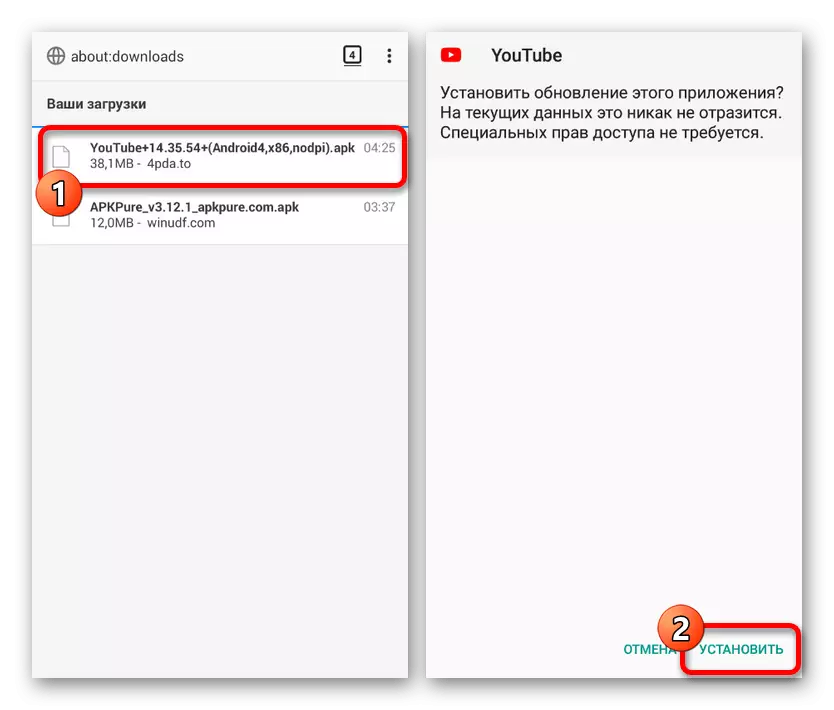
ໂດຍປົກກະຕິແລ້ວ, ຮຸ່ນໃຫມ່ຈະຖືກຕິດຕັ້ງຢ່າງສະອາດຢູ່ເທິງສຸດຂອງທີ່ມີຢູ່ແລ້ວ, ແລະໂປແກຼມທີ່ມີການປັບປຸງຈະກຽມພ້ອມສໍາລັບການນໍາໃຊ້. ທ່ານສາມາດຮຽນຮູ້ກ່ຽວກັບການອັບເດດທີ່ປະສົບຜົນສໍາເລັດໂດຍຜ່ານ "ຂໍ້ມູນລະອຽດ" ໃນ "ການຕັ້ງຄ່າ" ໃນໂທລະສັບຫຼືໂດຍການໄປເບິ່ງຫນ້າ youtube ໃນຕະຫຼາດ Google.
- ຖ້າມີບັນຫາເກີດຂື້ນໃນເວລາທີ່ຍົກລະດັບ, ທ່ານສາມາດລຶບໂປແກຼມໄດ້ກ່ອນໂດຍປະຕິບັດຕາມຄໍາແນະນໍາຂອງພວກເຮົາ. ສິ່ງນີ້ຈະເຮັດໃຫ້ສາມາດເຮັດການຕິດຕັ້ງສະອາດຂອງລຸ້ນໃຫມ່, ແຕ່ດ້ວຍການສູນເສຍຂໍ້ມູນໃນການນໍາໃຊ້ໃບສະຫມັກ.
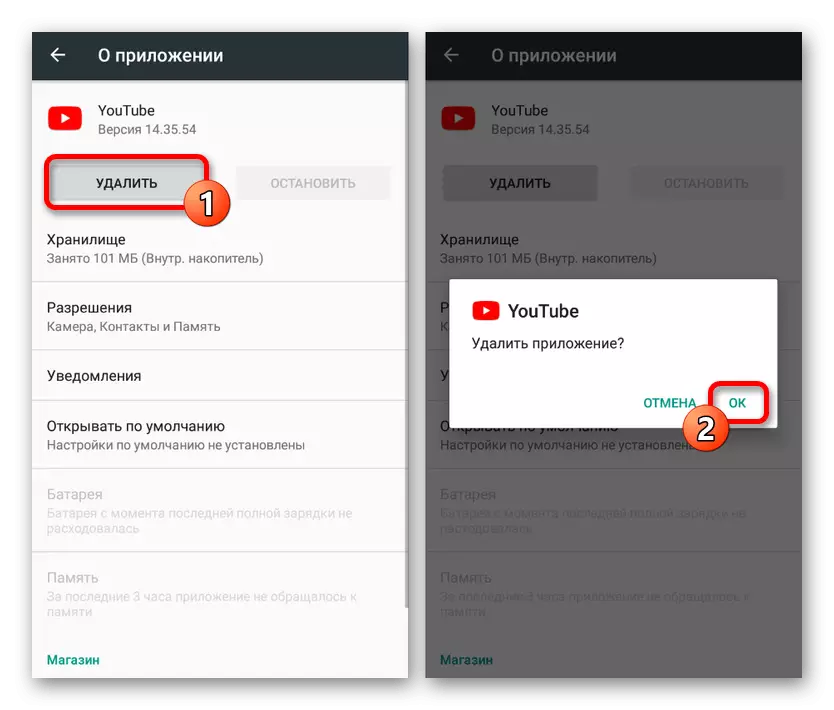
ອ່ານຕື່ມ:
ວິທີການເອົາ App ໃນ Android
ການໂຍກຍ້າຍ YouTube ຈາກອຸປະກອນ Android


ວິທີການນີ້, ດັ່ງທີ່ສາມາດເຫັນໄດ້, ແມ່ນງ່າຍດາຍກ່ວາທີ່ຜ່ານມາ, ແຕ່ໂດຍພື້ນຖານແລ້ວມີຫຼາຍຢ່າງທີ່ມີຢູ່ທົ່ວໄປ. ຕົວເລືອກທີ່ດີເລີດໃນການບໍ່ມີການສະຫມັກ Marquet ຂອງໃບສະຫມັກທີ່ສະຫນອງຕົ້ນສະບັບແລະຖ້າຈໍາເປັນ, ແມ່ນແຕ່ມີການປ່ຽນແປງເອກະສານ APK.
ສະຫຼຸບ
ວິທີການທີ່ນໍາສະເຫນີແຕ່ລະອັນຊ່ວຍໃຫ້ທ່ານສາມາດຕິດຕັ້ງການປັບປຸງໃຫມ່ສໍາລັບ YouTube, ປະຢັດຂໍ້ມູນກ່ຽວກັບການດໍາເນີນງານຂອງມັນ. ຖ້າຢູ່ໃນຂະບວນການຍັງເກີດຂື້ນບາງບັນຫາ, ໃຫ້ແນ່ໃຈວ່າໄດ້ອ່ານບົດຄວາມອື່ນໆໃນເວັບໄຊທ໌ຂອງພວກເຮົາ. ໃນບາງກໍລະນີ, ການແກ້ໄຂບັນຫາສາມາດລຶບການປັບປຸງໃຫມ່ແລະກໍານົດໂປແກຼມເກົ່າເວີຊັນເກົ່າ.
ເບິ່ງຕື່ມອີກ:
ການແກ້ໄຂບັນຫາການປັບປຸງ YouTube ໃນ Android
ແກ້ໄຂຂໍ້ຜິດພາດຂອງ YouTube ໃນ Android
ການລຶບການອັບເດດການສະຫມັກຂອງ Android
